
「iPad」は、使い道がありすぎて使いこなしている人がいるのだろうかと不思議に思いますよね。
私は、自分の目的とする用途にさえ使用できていればそれでよしとしています。
それでは、私なりの「iPad」の使い道をご紹介します。
それぞれのボタンが「iPad pro 11 第3世代」で検索をかけたページへつながっています。
ブログ用の挿絵を描く
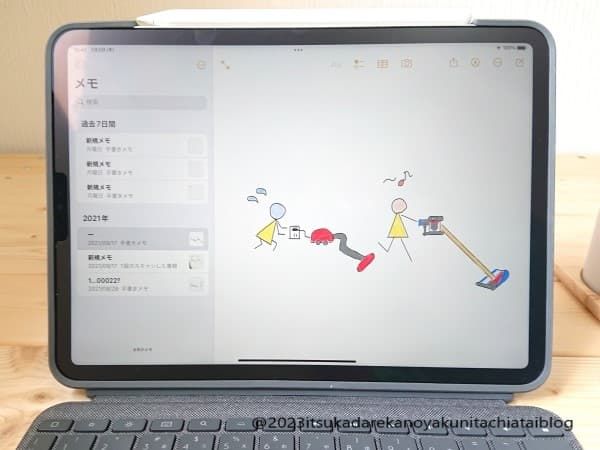
このブログを始めた初期に「ブログに挿絵を挿入したい」と思ったことが、「iPad pro」購入の私のきっかけになっています。
とはいうものの、いまだに一度しかブログには私の絵は登場していません。
「メモ」という「iPad pro」に最初から入っているアプリを使用して描きましたよ。
説明書などはありませんが、ここを押せば「ペン」の色や太さが変わるのかなとわかるマークがあるのでそれを押してみると簡単に文字の太さや色を変更することができました。
これまで、ほとんどパソコンで絵を描いたり、ましてやインターネット上に披露などしたこともありませんでしたが、どうにかなりましたよ。
それぞれのボタンが「iPad pro 11 第3世代」で検索をかけたページへつながっています。
ペンは純正の「apple pencil 第2世代」を使用しました。
絵は得意ではありません。
それで、少しでも「iPad pro」と相性がいい物を選んで技術に助けてもらおうと思いました。
それぞれのボタンが「apple pencil 第2世代」で検索をかけたページへつながっています。
「スマホdeレグザ」のアプリを使用してテレビ番組を視聴する
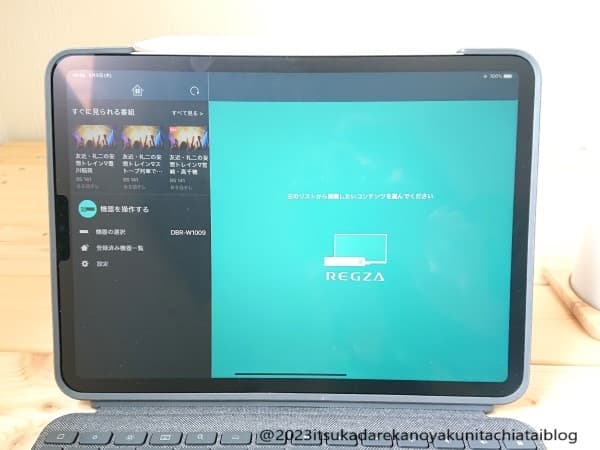
そして、これは「iPad pro」を購入した後に、「買ってよかった」と思ったことなのですが、テレビ番組を「iPad pro」にダウンロードして視聴することができます。
私は自宅で「東芝REGZA」のブルーレイレコーダーを使用しています。
それで、「App Store」で「スマホdeレグザ」というアプリをダウンロードすると「iPad pro」でテレビ番組が視聴できるようになります。※ブルーレイレコーダーの方でも操作が必要です。
コピーワンスの番組は「iPad pro」にダウンロードすると、ブルーレイレコーダーの方には番組は残らないので、「iPad pro」に移してもいいと思う番組だけダウンロードした方が良いという注意点はあります。

私は、ちょっとの間入院をしました。
病室の備え付けのテレビを見る時用のイヤホンも持って行ったのですが、テレビまでイヤホンの線が届かず、備え付けのテレビを見ることができませんでした。
みなさん、入院する時にテレビが見たいという方はテレビまでの距離を確認してイヤホンを準備しましょう。(^^;)
話はそれましたが、その時に、「iPad pro」にテレビ番組をダウンロードして持ってきていたので、その番組を観て、手術前の不安な気持ちを紛らわせることができました。
それぞれのボタンが「iPad pro 11 第3世代」で検索をかけたページへつながっています。
「iPad pro 第3世代」にはイヤホンジャックがないので、ワイヤレスイヤホンを使用します。
私は、「SONY」さんの「wf-1000xm4」というワイヤレスイヤホンを使用しましたよ。


「iPad pro」には「apple」さんが発売している「Air Pods」というワイヤレスイヤホンの方が相性がいいのかもしれないとも思いましたが、「SONY」さんのコンポをいまだに使用しており、音がリアルにクリアに聞こえると思っていたので、「SONY」さんのイヤホンを購入することにしましたよ。
SONYワイヤレスイヤホン「wf-1000xm4」を使用するためのアプリを「iPad pro」にダウンロードすると、簡単に「iPad pro」とSONYワイヤレスイヤホン「wf-1000xm4」を接続することができました。
また、耳の穴の形に馴染んでくれるイヤホンのキャップも初めての感覚でした。
それぞれのボタンがSONYのワイヤレスイヤホン「wf-1000xm4」で検索をかけたページへつながっています。
「iPhone」で撮影した画像や動画を「iPad」で鑑賞する

「iPhone」と「iPad pro」は画像や動画などのデータを共有(同期)することができます。
それで、「iPhone」で撮影した画像や動画をケーブルにつなぐことなく「iPad pro」で大きな画面で鑑賞することができます。
テレビなどの更に大きな画面でも専用のケーブルでつなげば、鑑賞することが可能ですよ。
無線でもテレビと「iPhone」や「iPad pro」を接続する方法はあるのかもしれませんが、私は確実につなぎたいので有線でつなぎます。このアダプタと「HDMIケーブル」さえあれば「iPhone」や「iPad pro」の中の画像や動画をすぐにテレビに映し出すことができます。
それぞれのボタンが「apple USB-C to Digital AV Ⅿultiport Adapter」で検索をかけたページへつながっています。
このアダプタは「USB-C、HDMI、USB」のケーブルと接続することができます。
それぞれのボタンが「iPad pro 11 第3世代」で検索をかけたページへつながっています。
【iPadの私なりの使い道】iPad pro11インチ第3世代256GBセルラーモデルまとめ
私ほどの使い道なら「iPad」でも「iPad air」でもよかったのかもしれません。
ですが、購入を決めた時の私は少しでも「質のいい絵を描けるならば!!」と上位機種である「iPad pro」にしました。
「iPad pro」は「iPad」や「iPad air」よりも「ペンシル」の追従性が良いというような内容が「apple」さんのホームページにあったのです。
現在は、「iPad pro 11 第4世代」のホームページに記載されています。
「iPad」や「iPad air」と比較したことがないので、なんとも言えませんが、
「使い道があるのか?」で悩んでいる方に対しては「買ってみると使い道が後から現れますよ」とお伝えします。
それぞれのボタンが「iPad pro 11 第3世代」で検索をかけたページへつながっています。
2022年には「iPad pro第4世代」が発売されましたよ。
それぞれのボタンが「iPad pro 11 第4世代」で検索をかけたページへつながっています。
2025年10月には「M5チップ」が搭載された「iPad Pro」が発売されました。
サイズは11インチと13インチがあります。
「Yahoo!ショッピング」と「Amazon」のボタンは「ipad pro m5」で検索をかけたページへつながっています。
「楽天市場」のボタンは「ipad pro m5 本体」で検索をかけたページへつながっています。
-

REGZAテレビやスマホと連携できる!東芝ブルーレイディスクレコーダー「DBR-W1009」をレビュー・おすすめ機能のご紹介
「DBR-W509」,「DBR-W1009」,「DBR-W2009」のスペック比較表(仕様表)も掲載しています。私が東芝ブルーレイディスクレコーダー「DBR-W1009」を1年以上使用して「助けられた!」と思った機能を掲載しています。 -

【使いやすい!!】logicool ERGO M575 ワイヤレストラックボールマウスをレビュー
パソコン作業を長年続けていると、少しでも使いやすいマウスを探したくなりますよね。 それでは、私が今まで使用したマウスの中で一番使いやすくて気に入っている「 logicool ERGO M575 ワイヤレストラックボール」というマウスを紹介します。インターネットの閲覧やWord、Excel等で使用する方におすすめです。

